Відмінності між версіями «Закладка "Новинки" "Фото товару"»
Матеріал з Інструкція користувача
| Рядок 7: | Рядок 7: | ||
2. Якщо фото завантажено з каталогу Listex, кнопка додавання фото не буде відображена на формі створення чернетки. | 2. Якщо фото завантажено з каталогу Listex, кнопка додавання фото не буде відображена на формі створення чернетки. | ||
| − | [[Файл:2023-07-27_12-20-37_Listex_заборона_редагування_4.png| | + | [[Файл:2023-07-27_12-20-37_Listex_заборона_редагування_4.png|none|frame|link=|180px]] |
''Малюнок 4.68 - Фото завантажене з каталогу Listex'' | ''Малюнок 4.68 - Фото завантажене з каталогу Listex'' | ||
| Рядок 21: | Рядок 21: | ||
'''3.''' На вкладці "Фото товару" натисніть кнопку '''"Додати зображення"'''. | '''3.''' На вкладці "Фото товару" натисніть кнопку '''"Додати зображення"'''. | ||
| − | [[Файл: | + | [[Файл:2024-07-03_14-01-00_Listex_заборона_редагування_7.png|180px|link=|frame|none]] |
''Малюнок 4.69 - Кнопка додавання зображення'' | ''Малюнок 4.69 - Кнопка додавання зображення'' | ||
| Рядок 57: | Рядок 57: | ||
В такому випадку потрібно закрити повідомлення про помилку, додати фото товарів і потворно повторити процедуру створення заявки. | В такому випадку потрібно закрити повідомлення про помилку, додати фото товарів і потворно повторити процедуру створення заявки. | ||
| − | [[Файл: | + | [[Файл:2024-07-03_14-08-38_Listex_заборона_редагування_8.png|180px|link=|frame|none]] |
''Малюнок 4.74 - Повідомлення про помилку '' | ''Малюнок 4.74 - Повідомлення про помилку '' | ||
Версія за 13:12, 3 липня 2024
На вкладці "Фото товару" у вас є можливість переглянути вже завантажені фото по новинці (тільки в тому випадку, якщо фото було завантажено з каталогу Listex) або додати їх самостійно.
Зверніть увагу:
1. Якщо по новинці було вказано, що товар без ШК, а саме при її додаванні в чернетку було проставлено ознаку "Штрихкод відсутній на одиниці товару" - вкладка "Фото товару" буде відсутня на формі.
2. Якщо фото завантажено з каталогу Listex, кнопка додавання фото не буде відображена на формі створення чернетки.

Малюнок 4.68 - Фото завантажене з каталогу Listex
Якщо по новинці фото в каталозі Listex відсутнє, Вам потрібно його додати самостійно. Для цього:
1. Сфотографуйте товар з кожного боку та окремо етикетку з маркуванням.
2. Збережіть фото в доступному до завантаження на сайт форматі: *bmp, *jpg, *jpeg, *png.
Максимально допустимий розмір файлу 5 Мб.
3. На вкладці "Фото товару" натисніть кнопку "Додати зображення".

Малюнок 4.69 - Кнопка додавання зображення
4. У вікні, що буде відкрито, оберіть відповідні фото для завантаження на сайт. Коли фото обрані натисніть у вікні відкриття файлу кнопку "Відкрити".
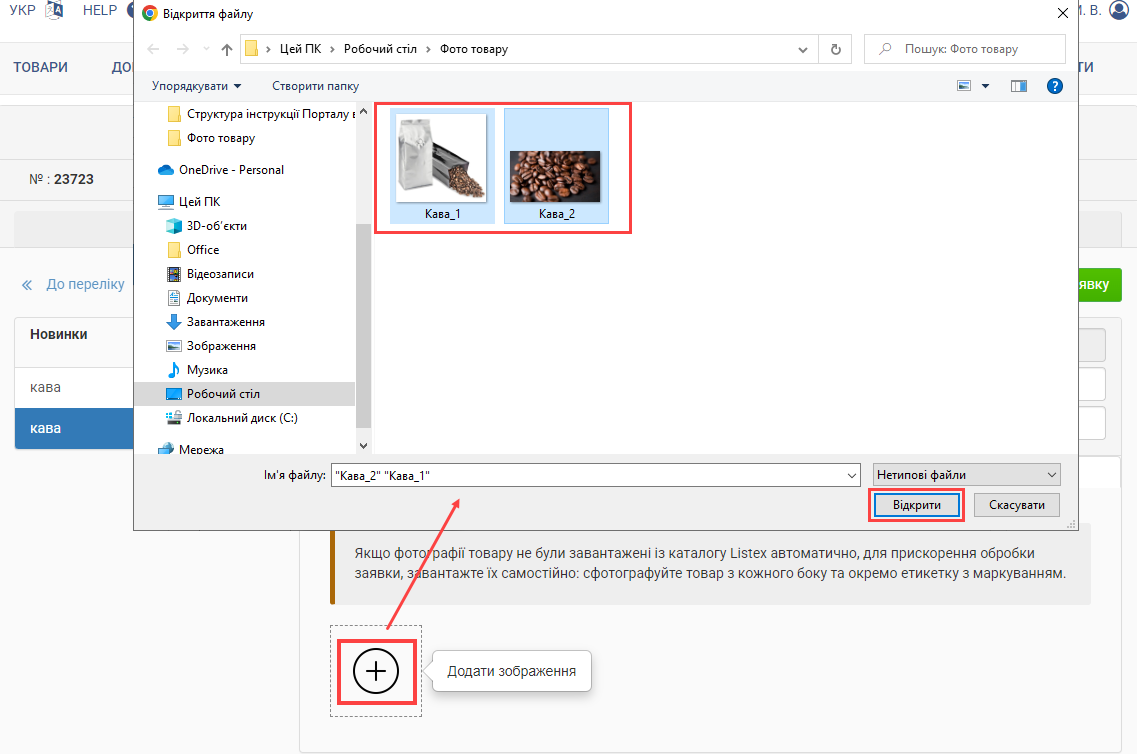
Малюнок 4.70 - Вибір фото на ПК
5. Результатом успішного виконаних дій є відображення фото на вкладці "Фото товару".
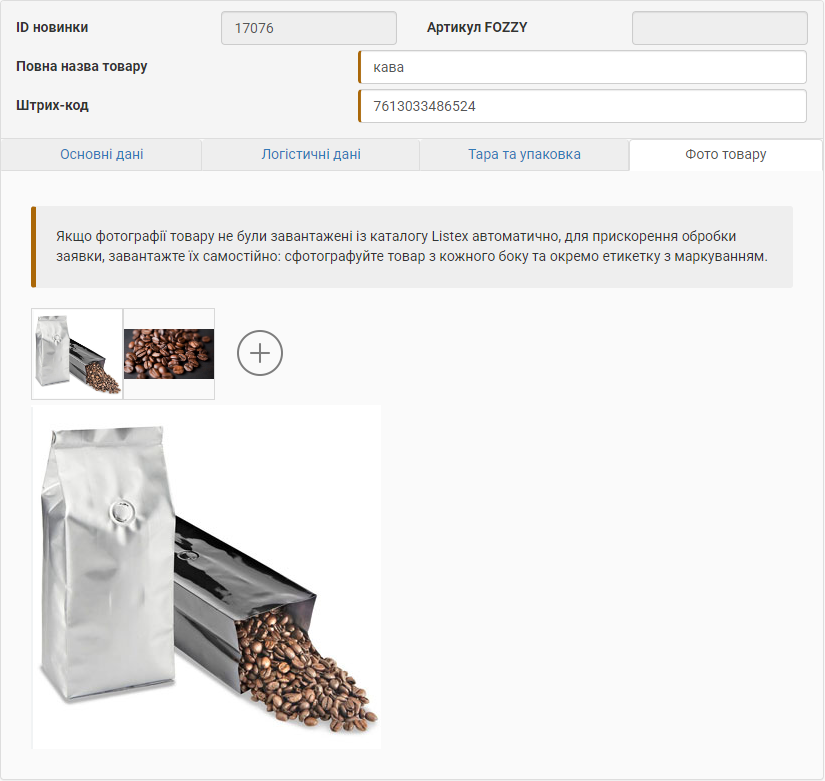
Малюнок 4.71 - Перегляд завантажених фото по новинці
Для того щоб видалити фото (наприклад, помилково завантажене) підведіть курсор мишки до вікна з ескізом, після чого в правому верхньому куті з'явиться кнопка видалення.
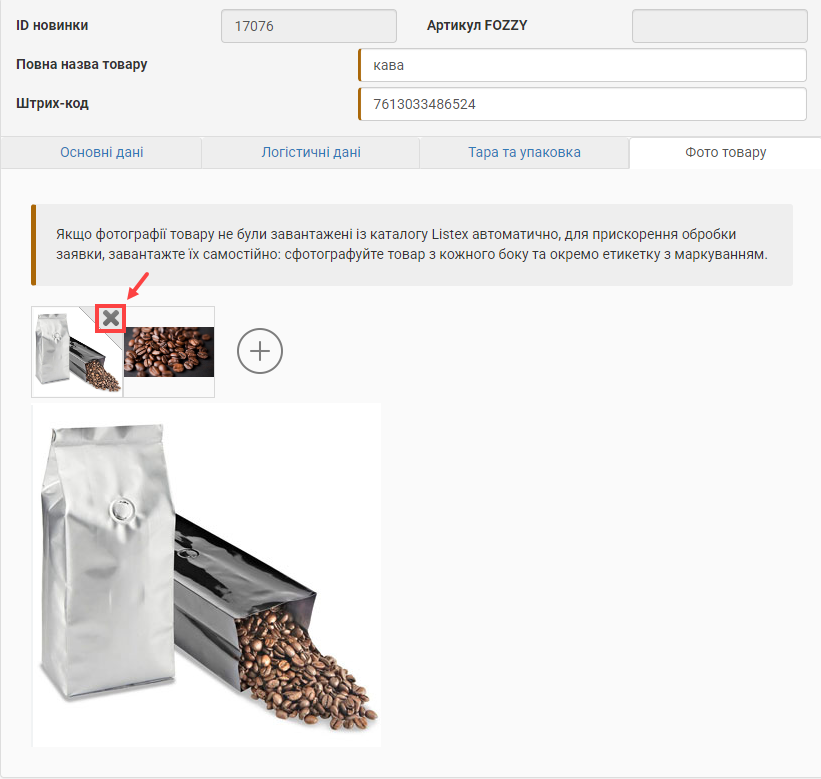
Малюнок 4.72 - Видалення зображення
Процес видалення фото потребує підтвердження. Для цього потрібно натиснути кнопку:
"Так" - фото буде видалено із чернетки заявки.
"Ні" - вікно підтвердження дії буде закрито, фото не видаляється із чернетки.
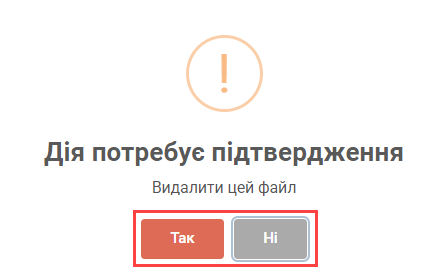
Малюнок 4.73 - Вікно підтвердження дії
Зверніть увагу! Наявність фото товару є обов'язковою умовою створення заявки. Якщо по новинці відсутнє фото, при натисканні кнопки "Створити заявку" буде відображено повідомлення про помилку: "Додайте фото товарів".
В такому випадку потрібно закрити повідомлення про помилку, додати фото товарів і потворно повторити процедуру створення заявки.

Малюнок 4.74 - Повідомлення про помилку